centos7之安装jdk1.8,安装tomcat9的粗暴简单教程
不出错的情况下可以一次完成。出错的时候自行百度吧。!!!
一、下载需要的文件
- 进入jdk官网下载jdk—我是使用centos里的火狐浏览器下载的。
地址如下:
https://www.oracle.com/technetwork/java/javase/downloads/index.html
这里我们下载1.8版本的jdk,页面往下滚动可以看到如下图的。点红框里的download
下载压缩包格式的jdk
下载完成后可以在download文件夹里找到下好的文件
- 下载tomcat
进入Apache官网进行下载
点击projects
在项目列表里找到tomcat
在左侧download里选择tomcat9—我选择的是9版本的。
下载tar.gz格式的压缩包。
二、安装
找到下载路径
选择在终端打开,downloads文件夹里已经有我下好的tomcat和jdk两个压缩包了。
将文件复制到想要的地方
如果权限不够的话就是用root权限进行操作。
先进入/usr下创建一个my文件夹,然后将两个文件复制到这个文件夹下
然后进入/usr/my文件夹
将两个压缩包解压到当前文件夹
# tar -zxvf jdk-8u181-linux-x64.tar.gz
# tar -zxvf apache-tomcat-9.0.12.tar.gz
解压后多了两个文件夹
为了名字好打一些,重命名一下。但是由于linux没有提供重命名方法,所以只能使用mv命令进行
mv oldfilename newfilename (mv 旧文件夹名 新文件夹名)
# mv jdk1.8.0_181 jdk
# mv apache-tomcat-9.0.12 tomcat
因为是压缩包形式的文件,所以不需要安装,只需要配置环境变量就可以了。
现在我们来配置java的路径
#vi /etc/profile
在最后面加上一段代码
JAVA_HOME=/usr/my/java
PATH=$JAVA_HOME/bin:$PATH
CLASSPATH=.:$JAVA_HOME/lib/dt.jar:$JAVA_HOME/lib/tools.jar
export JAVA_HOME
export PATH
export CLASSPATH
保存后重启或执行命令,然后查看java版本。测试javac命令能否使用。
下面启动tomcat
进入到/usr/my/tomcat/bin
启动tomcat,命令 ./startup.sh
出现tomcat started,然后进入linux的浏览器输入网址:localhost:8080,看看有没有看先tomcat页面
查看虚拟机的ip
然后回到主机
在浏览器里输入192.168.37.130:8080无法进入tomcat页面。这是因为linux的防火墙关闭了80端口和8080端口。
可用如下链接里的方法进行处理。
https://blog.csdn.net/c233728461/article/details/52679558








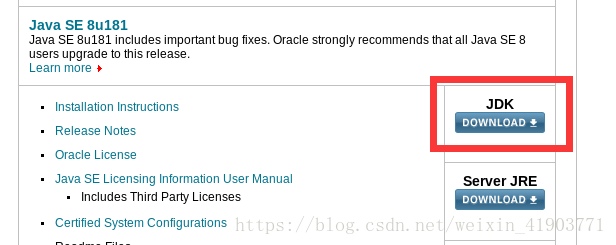
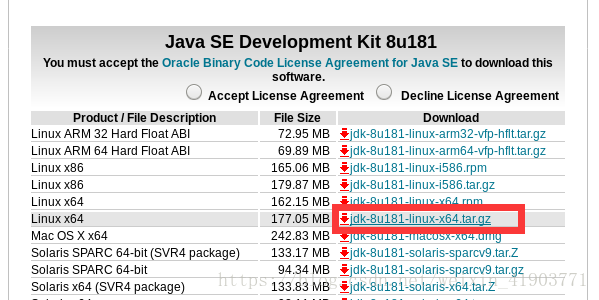

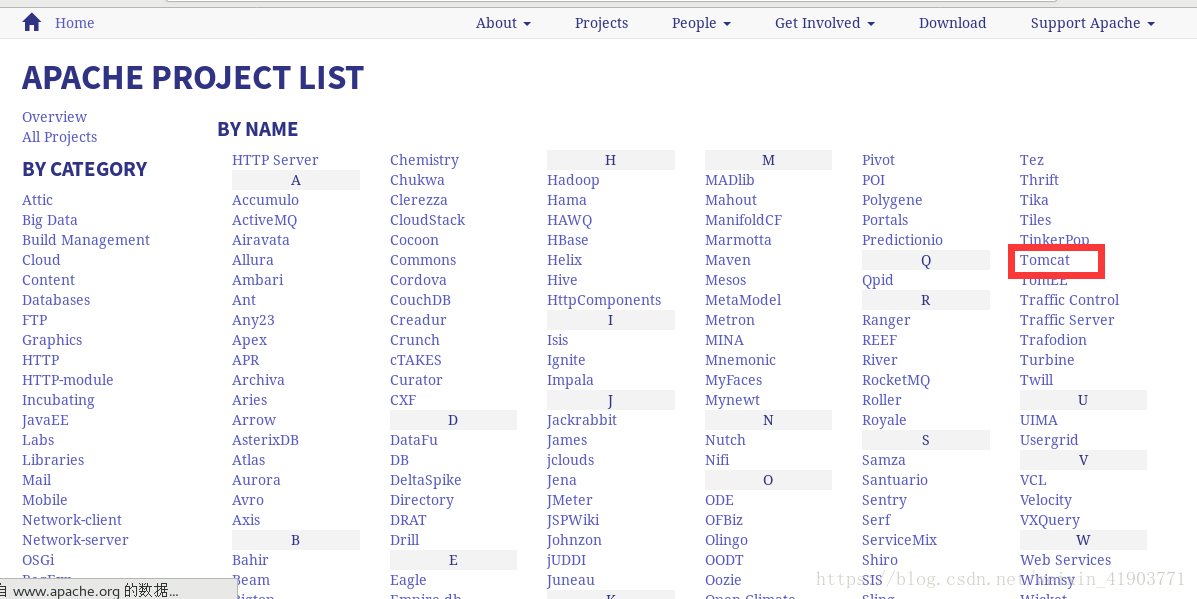
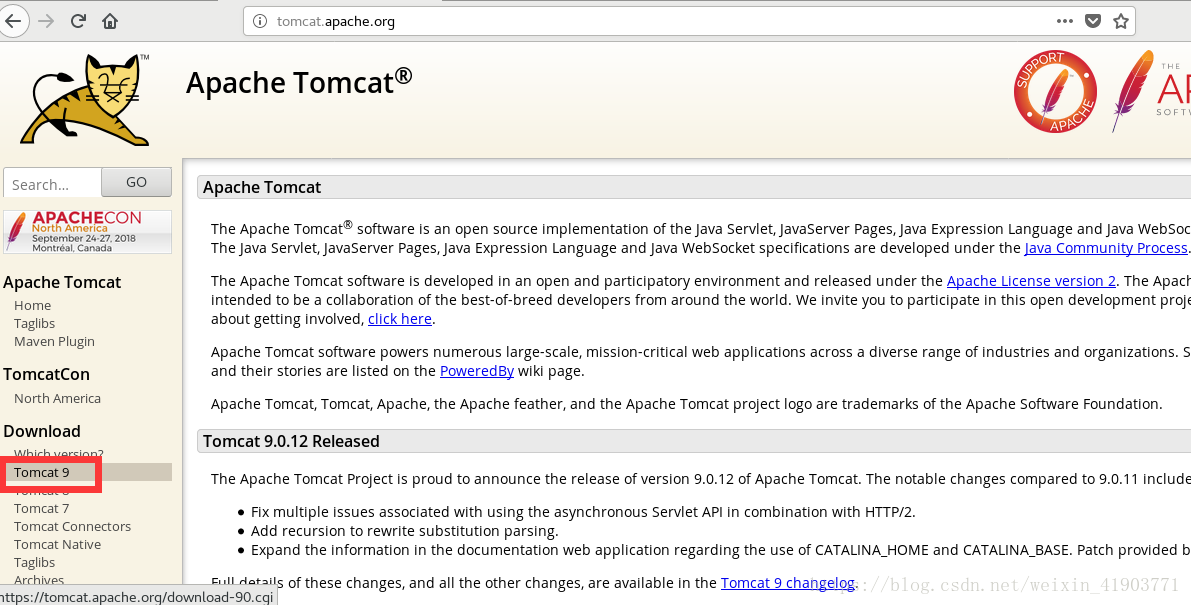
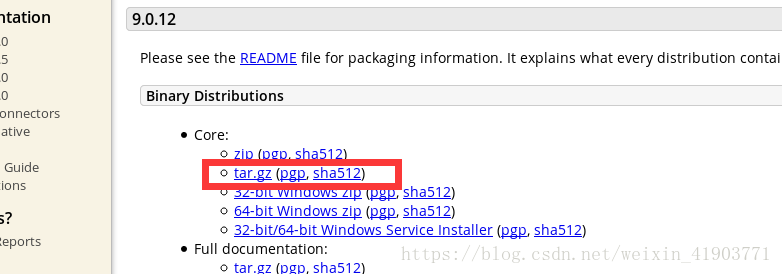
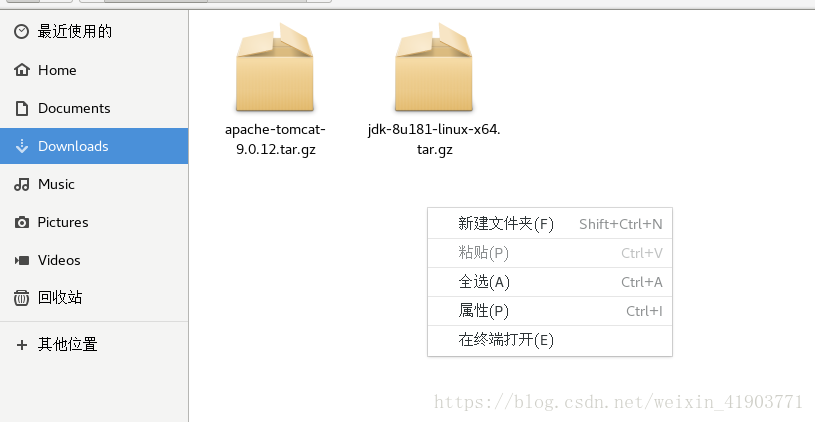
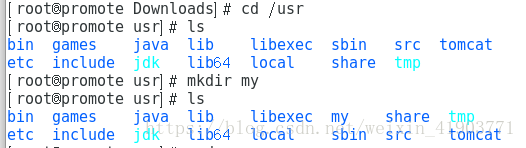


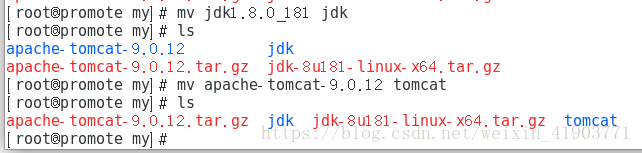




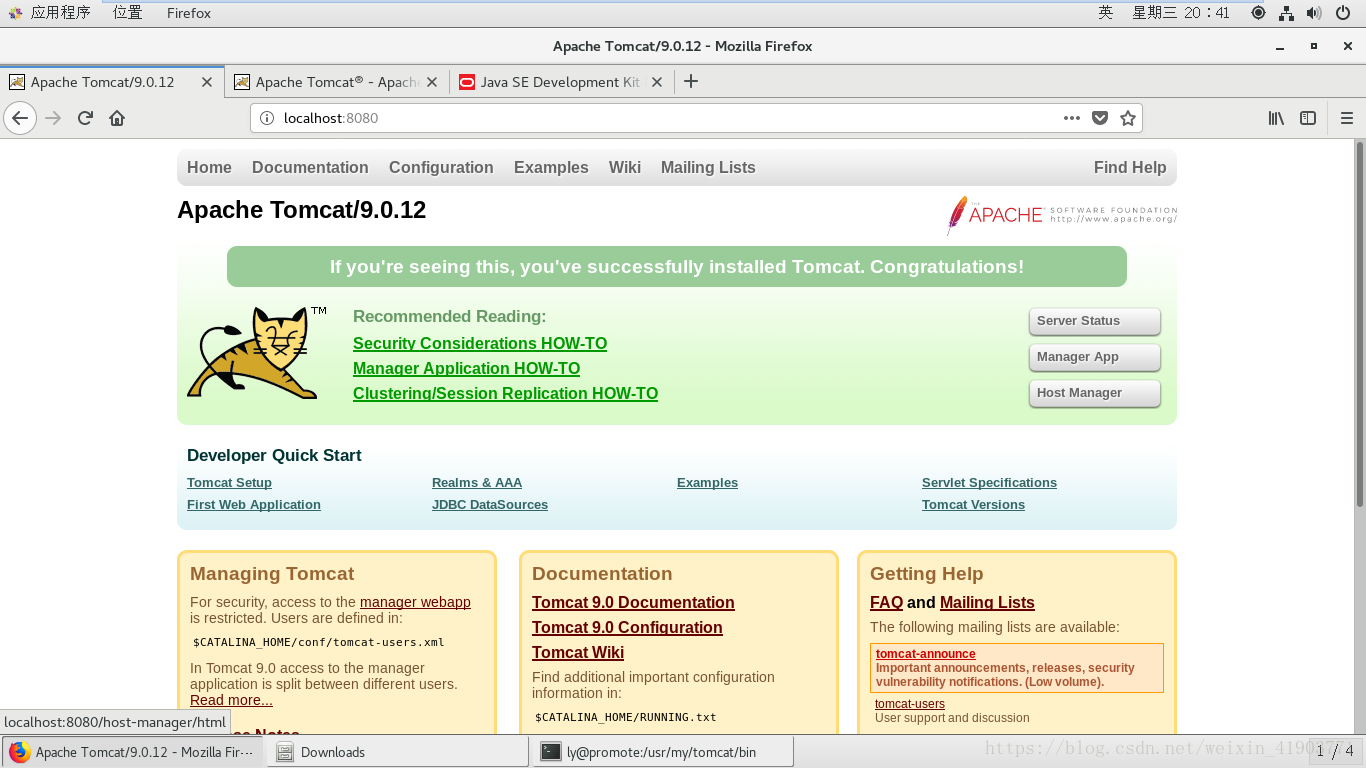
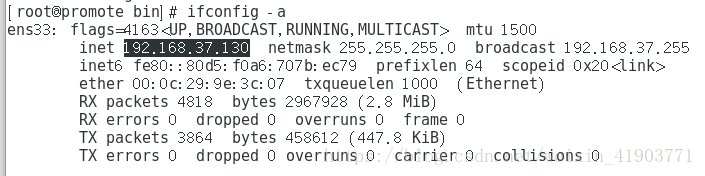
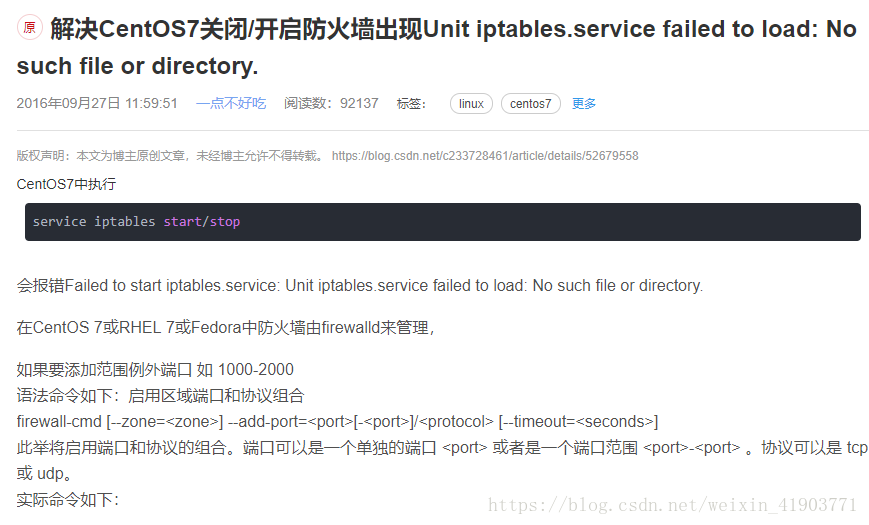













 1736
1736











 被折叠的 条评论
为什么被折叠?
被折叠的 条评论
为什么被折叠?








